Kako očistiti HP ispisnu glavu
Miscelanea / / April 05, 2023
Ispisne glave važan su dio pisača, u njima se nalaze spremnici s tintom i održavaju njihov rad za ispis visoke kvalitete. Vaš će pisač često zahtijevati čistu glavu pisača. Ispisna glava na vašem pisaču može se očistiti na dvije metode, prva metoda uključuje korake pomoću računala softver, a druga metoda uključuje ručno čišćenje pisača HP što može pomoći kod začepljene tinte u HP pisaču mlaznica. Međutim, važno je biti nježan i pažljiv dok čistite glavu za ispis jer su te komponente osjetljive. U ovom vodiču raspravljat ćemo o različitim metodama čišćenja HP glave pisača.

Sadržaj
- Kako očistiti HP ispisnu glavu
- Kako očistiti HP ispisnu glavu pomoću HP Expert
- Kako očistiti ispisnu glavu s računala
- Kako ručno očistiti ispisnu glavu
- Kada trebam očistiti ispisnu glavu
Kako očistiti HP ispisnu glavu
Čišćenje pisača zahtijeva veliku koncentraciju, zbog čega su dolje navedene metode napisane s velikim oprezom. Ako ručno čistite glavu pisača, provjerite da ne oštećujete glavu pisača ili spremnike s tintom. Ako se bilo koja od ovih komponenti ošteti, vjerojatno ćete morati odnijeti pisač u servisni centar na popravak.
Kako očistiti HP ispisnu glavu pomoću HP Expert
Ako je vaš HP pisač začepio mlaznicu tinte i potrebno ga je očistiti, za čišćenje možete koristiti HP stručnjake. Slijedite ove jednostavne korake za čišćenje vaše HP ispisne glave s HP stručnjacima:
1. Na računalu pokrenite Očistite ispisnu glavu program.
2. Ako program Clean Printhead ne radi, ručno otvorite poklopac vašeg pisača i isključite pisač iz električne utičnice.
3. Pažljivo uklonite sve spremnike s tintom iz pisača i očistite kontakte čistom krpom.
4. Sada pažljivo očistite kontakte glave pisača.
5. Pažljivo ponovno umetnite uloške natrag u pisač.
6. Sada ponovno uključite pisač u električnu utičnicu.
7. Sada pustite pisač da se pokrene.
8. Sada izvedite probni ispis s praznim listom kako biste vidjeli je li glava pisača očišćena.
9. Kako biste ispravno očistili glavu pisača, možda ćete morati izvršiti ovaj postupak više puta.
Bilješka: Ako nastavite dobivati loše ispise čak i nakon što ste slijedili gore navedene korake za HP glavu pisača sa spremnikom za tintu čišćenja, problem mogu uzrokovati drugi problemi s pisačem koji se ne mogu riješiti čišćenjem pisača HP. Trebali biste razmisliti o odnošenju pisača u servisni centar da dijagnosticiraju i riješe problem.
Također pročitajte:Rješavanje problema s instalacijom pisača u sustavu Windows 10
Kako očistiti ispisnu glavu s računala
Također možete očistiti svoje računalo HP ispisna glava. Slijedite ove jednostavne korake za čišćenje HP glave pisača na vašem računalu.
1. Kliknite na Početak na vašem računalu.
2. Potražite i otvorite Upravljačka ploča.
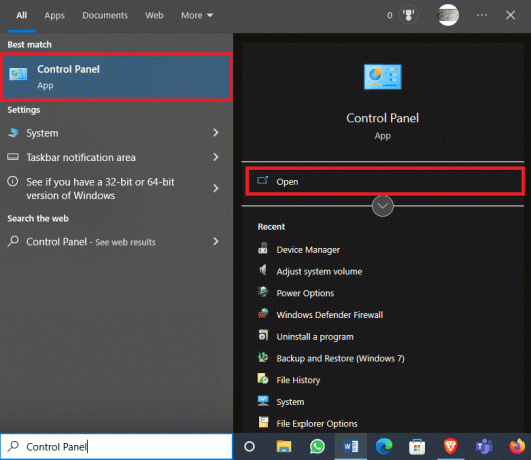
3. Evo, kliknite Pogledajte uređaje i pisače
Bilješka: Ovdje ćete pronaći popis svih pisača na koje ste se prethodno spajali kao i onih koje trenutno koristite).
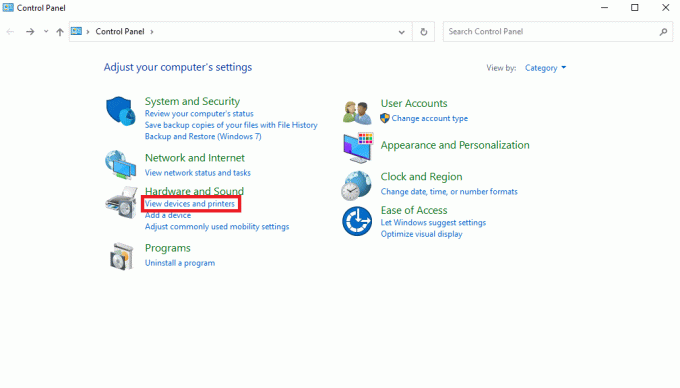
4. Pritisnite ikonu pisača i odaberite Svojstva.
Bilješka: Ako vidite znak da su svi spremnici s tintom puni osim vašeg poslovi ispisa nejasne ili zamrljane, to je onda jasan znak da morate očistiti glavu pisača kako biste riješili problem začepljene mlaznice tinte u HP pisaču.
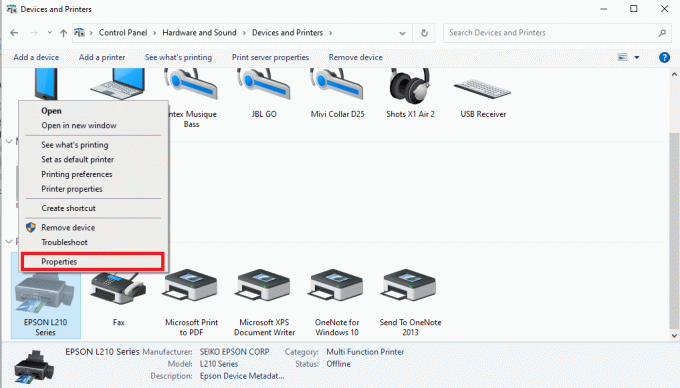
5. Kliknite na Postavke ispisa, a zatim idite na Servis tab.
6. Kliknite na Usluge pisača u sljedećem prozoru.
7. Pronađite i kliknite na Očistite ispisne glave, za početak procesa čišćenja glave pisača bez ručnog uklanjanja.
Kako ručno očistiti ispisnu glavu
Također možete ručno izvršiti čišćenje glave pisača HP spremnika s tintom. Slijedite ove jednostavne korake za ručno čišćenje ispisne glave.
1. Upaliti pisač, a zatim otvorite pristupna vrata.
Napomena: Otvaranje pristupnih vrata razlikuje se ovisno o modelu pisača.
2. Nosač pisača pomaknut će se u sredinu i možete pristupiti glava za ispis i ulošci.
3. Prije nego isključite uređaj iz utičnice, pričekajte da se spremnici prestanu pomicati.
4. Uklonite spremnike tako da ih podignete ili gurnete jezičak koji ih drži.
5. Stavite uloške na komad čistog papira. Kako biste pravilno očistili pisač HP, provjerite je li mlaznica okrenuta od površine.
6. Očistite kontakte koji se nalaze na dnu spremnika s tintom čistom krpom (po mogućnosti bez dlačica). Pazite da ne dodirnete ili oštetite uložak.
Bilješka: Kontakti bi trebali biti okrenuti od bilo koje površine kako bi se izbjeglo oštećenje. Mlaznica ne smije biti usmjerena prema dolje kako bi se spriječilo istjecanje ostatka tinte iz komore.
7. Također možete upotrijebiti pamučnu ili pjenastu gumenu krpu navlaženu flaširanom vodom da je nježno očistite.
Bilješka: Nemojte koristiti alkohol ili bilo koju drugu tekućinu za čišćenje za čišćenje kontaktnih točaka pisača ili ispisnih glava kako biste izbjegli problem HP pisača sa začepljenom mlaznicom tinte na pisaču.
8. Osušite kontaktne točke 10 minuta prije nego što zamijenite spremnik s tintom u pisaču. Također možete koristiti pamučne štapiće za sušenje kontakata.
9. Sada, unutar vašeg pisača, pronađite sve kontaktne točke i nosače ispisa za koje je potrebno čišćenje glave pisača HP spremnika s tintom, zatim ih očistite krpom ili štapićem.
10. Pričekajte oko pet minuta da se nosač spremnika osuši, a zatim ponovno umetnite spremnike s tintom u pisač.
11. Pažljivo namjestite spremnike na mjesto i provjerite jesu li dobro pričvršćeni prije nego što uključite kabel za napajanje.
12. Zatvorite poklopac ispisne glave i pričekajte da proces inicijalizacije završi čišćenje pisača HP.
Također pročitajte: Kako popraviti pisač koji ne reagira u sustavu Windows 10
Kada trebam očistiti ispisnu glavu
Ako pisač niste koristili dulje vrijeme, glava pisača može se zaprljati. Korisnici bi općenito trebali ispisati nekoliko stranica svojim pisačem jednom mjesečno kako bi izbjegli probleme s prljavom glavom za ispis i održali kvalitetu ispisa. Međutim, čak i ako svoj pisač koristite redovito, možda ćete naići na problem s prljavom glavom pisača i trebate očistiti HP glavu pisača. Lako je dijagnosticirati ovaj problem, možete utvrditi je li problem uzrokovan glavom pisača tako da samo pogledate svoj pisač. Možete imati na umu sljedeće točke kako biste znali kada očistiti glavu pisača.
- Ako vam LED zaslon ili računalo govore da je tinte puno u spremnicima, ali nijedna ne prolazi papir tijekom ispisa, to je zato što je ispisna glava na vašem HP pisaču začepila mlaznicu tinte i treba čišćenje.
- Ako možete ispisivati, ali je kvaliteta loša, poput mutnih slika i riječi koje nedostaju na papiru, to može biti znak začepljene glave pisača na vašem HP pisaču.
Međutim, prije nego počnete s čišćenjem glave pisača HP spremnika s tintom, morat ćete izvršiti provjeru mlaznica kako biste bili sigurni da je problem doista uzrokovan glavom pisača. Provjere mlaznica mogu se izvršiti pomoću vašeg računala, a provjere mlaznica također se mogu izvršiti s vašeg računala u nekim novim pisačima. Provjera mlaznica ne samo da vam pomaže razumjeti uzrok problema, ali također ćete moći zaštititi svoj pisač, ispisnu glavu, tintu i uloške.
Često postavljana pitanja (FAQ)
P1. Što je ispisna glava?
Ans. Ispisne glave su komponente u pisačima koje uključuju spremnike. Obično se glava pisača nalazi ispod poklopca pisača.
Q2. Zašto bih trebao čistiti glavu pisača?
Ans. Ponekad se, zbog različitih razloga, glave za ispis mogu začepiti i zahtijevati čišćenje. Glavu pisača možete očistiti ručno ili s računala.
Q3. Zašto ne mogu ispisivati s HP pisača?
Ans. Ako vam je ispisna glava začepljena, možda nećete moći ispravno ispisivati dokumente.
Q4. Mogu li očistiti glavu pisača na računalu?
Ans. Da, možete očistiti ispisne glave na računalu tako da odete na Upravljačka ploča.
P5. Mogu li spremnici s tintom uzrokovati neispravan rad ispisnih glava?
Ans. Da, ako dođe do prolijevanja tinte ili drugih kvarova pisača, glava pisača može biti oštećena i zahtijeva čišćenje i održavanje.
Preporučeno:
- Kako spojiti Note 5 na TV bez Wi-Fi veze
- Kako promijeniti Slack adresu e-pošte
- Kako ispisivati kada nemate pisač
- Rješavanje uobičajenih problema s pisačem u sustavu Windows 10
Nadamo se da vam je ovaj vodič bio od pomoći i da ste uspjeli pronaći metode na kako očistiti HP ispisnu glavu. Recite nam koja vam je metoda bila najbolja. Ako imate bilo kakvih prijedloga ili upita za nas, javite nam u odjeljku za komentare.

Elon Decker
Elon je tehnički pisac na TechCultu. Već oko 6 godina piše vodiče s uputama i obradio je mnoge teme. Voli pokrivati teme vezane uz Windows, Android te najnovije trikove i savjete.



